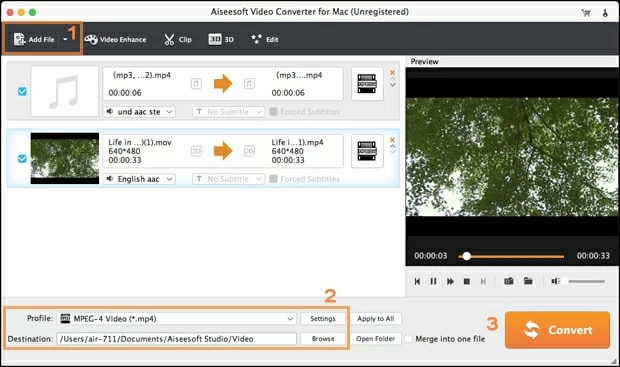
MKV, un formato de contenedor de archivos extensible que contiene innumerables números de audio, video, pistas de subtítulos o imagen en un solo archivo, generalmente se considera la extensión del archivo preferido para videos de DVD y programas de televisión HD. Digamos que tiene un archivo de película MKV grande, y le gustaría verlo en su teléfono, tableta, en otro lugar, pero encontrará que el dispositivo no puede reconocer el formato MKV y requiere compatibilidad con códec Divx. Por lo tanto, deberá convertir el MKV en video DIVX en su computadora Mac/PC para reproducirlo donde quiera.
DIVX es un códec de video que generalmente está envuelto en un contenedor multimedia AVI. La tecnología de codificación de video DIVX puede comprimir el archivo de video de formato MPEG-2 en el 10% de su tamaño original. La calidad de audio o video es casi la misma con el video DVD.
Ya sea que desee ver un video MKV fuera de línea, convertir un video MKV para el reproductor Divx o hacer algo por completo, aprender a rasgar y convertir MKV en el archivo DIVX es una habilidad útil. Hay muchas maneras y diferentes utilidades para hacerlo, pero nuestro método favorito utiliza un programa llamado Video Converter para Mac. Es una utilidad ligera y completa que atiende las conversiones de video y audio. Su interfaz simple con todos los botones bien marcados y fáciles de entender hace que la tarea de videos de transcodificación y edición de luz, rápida y fácil.
Con el fin de convertir MKV en Video Divx en Windows, descargue el convertidor de video para Windows.
A continuación se muestra la guía completa sobre cómo convertir MKV a Divx en el sistema Mac. Puede hacer clic en el enlace de arriba y descargar una copia del programa.
Paso 1: Importar videos MKV
Encienda el programa, se le presentará una interfaz de usuario simple e intuitiva que facilita aprender cómo usarlo.
Usar la aplicación es muy simple. Simplemente haga clic en el icono «Agregar archivo» para navegar hasta donde están sus archivos .mkv y seleccione los que necesita para convertir, o simplemente arrastrando y dejando caer los archivos MKV en el programa.
Paso 2: Establecer detalles de salida
Como DIVX no es un formato sino un códec y se usa comúnmente para codificar archivos AVI, por lo que aquí puede configurar AVI como formato de contenedor de salida.
Haga clic en la lista desplegable «Perfil», elija Divx Video (*.avi) Si no está seleccionado. Se le permite establecer otro formato como formato de exportación siempre que el formato de archivo use el códec Divx para comprimir y descomprimir el video.
Nota: Si la calidad de las fuentes MKV originales es HD, vaya a la lista de «Video HD» para seleccionar un Divx HD Video (*.avi) u otro formato HD como salida.
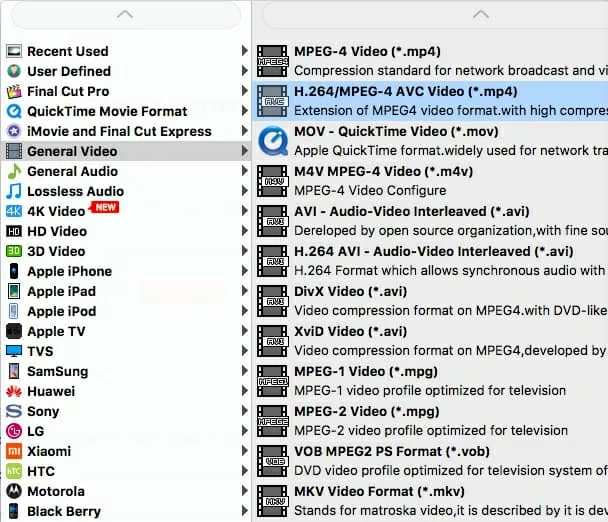
Luego haga clic en el botón «Configuración» junto a «Perfil» para abrir el panel de configuración de perfil y asegúrese de que DIVX esté seleccionado en el campo «Encoder».
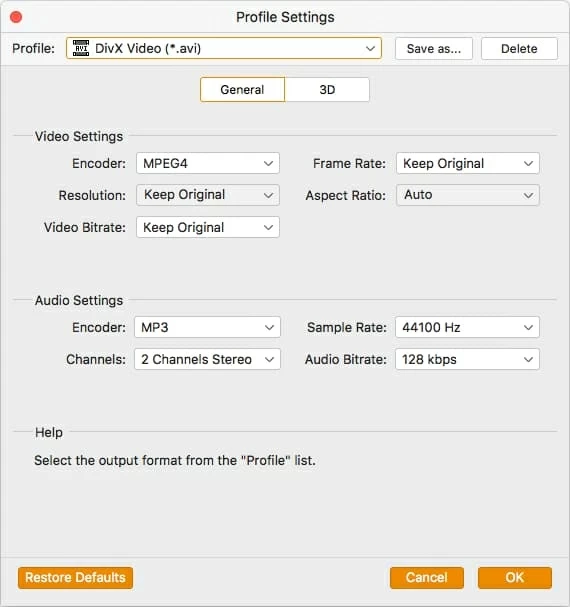
En el panel de configuración de perfil, este convertidor Mac MKV a Divx también proporciona numerosas configuraciones de parámetros de video y audio para que los usuarios avanzados alteren el tamaño del archivo y la calidad del video. Si solo desea que el video resultante se reproduzca en un dispositivo que posee, consulte con cuidado la documentación de su dispositivo y ajuste las configuraciones apropiadas que necesita.
En el lado izquierdo de la pantalla, hay muchos presets preconfigurados de los que puede elegir para convertir el video a uno optimizado para su uso con un dispositivo específico (PS3, iPhone o tableta Android).
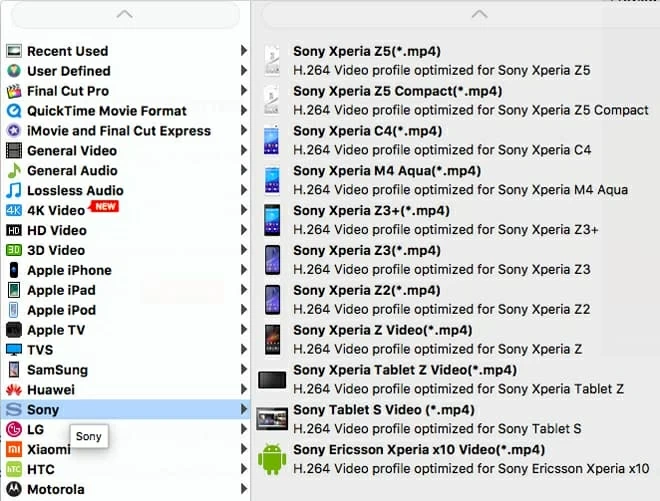
Luego, especifique la ruta de su elección desde el cuadro «Destino» para guardar sus archivos.
Edición: Si hay barras negras incrustadas en el video, puede usar la opción «Crop» en el menú superior para eliminar. Este convertidor MKV a Divx para Mac también le brinda energía para recortar, fusionar e incluso agregar marcas de agua a su video.
Paso 3: Comience a convertir MKV en Divx Video
Una vez que haya establecido su formato, la configuración y dónde desea guardar el archivo resultante, simplemente presione el botón Azul «Convertir» para iniciar el proceso de conversión Mac MKV a Divx. Espere y el software convertirá su archivo MKV seleccionado y creará un nuevo video DIVX en la ruta que especificó en su disco duro. Una ventana de estado parecerá rastrear el progreso de transcodificación.
More reading: Cómo convertir MKV a AVI (o AVI a MKV) en Mac/Windows
Después de la conversión realizada, encontrará el archivo DIVX convertido en la ubicación de destino que eligió antes y ahora puede reproducir sus videos DIVX en cualquier reproductor multimedia compatible o dispositivo portátil.
¡Eso es todo!

Artículos relacionados
